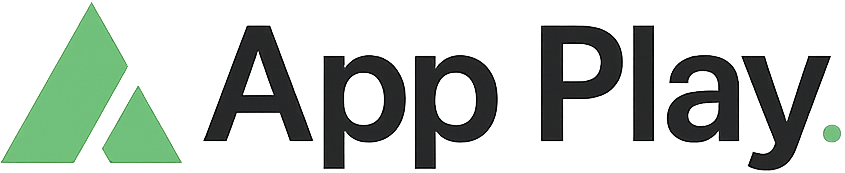No Brasil, o WhatsApp é mais do que um aplicativo: é uma ferramenta de comunicação universal. De conversas em família a negociações que fecham grandes contratos, ele está presente em quase todos os smartphones do país.
Mas você sabia que, além do básico de instalar e conversar, existe um universo de funcionalidades focadas em segurança de dados, backup em nuvem e até mesmo em alavancar seu negócio?
Muitos usuários sabem como baixar o aplicativo, mas param por aí. Ficam expostos a golpes, correm o risco de perder anos de conversas importantes e desconhecem o potencial do WhatsApp Business para gerar renda.
Este guia completo de 2025 foi criado para resolver isso. Aqui, vamos desde o clique inicial para instalar até as configurações avançadas de segurança e uma introdução ao mundo dos negócios pelo app, garantindo que você use a ferramenta em seu potencial máximo e com total segurança digital.
Parte 1: O Essencial – Baixando e Instalando o WhatsApp
Este é o ponto de partida. O processo é simples e se divide de acordo com o sistema do seu celular.
➡️ Para Celulares Android (Samsung, Motorola, Xiaomi, etc.)
- Acesse a Google Play Store: Procure pelo ícone de um triângulo colorido (▶️) em seu celular e toque nele.
- Busque o App: Na barra de busca no topo, digite
WhatsApp. - Identifique o Correto: O aplicativo oficial se chama WhatsApp Messenger e o desenvolvedor é “WhatsApp LLC”. Desconfie de qualquer outro.
- Instale: Toque no botão verde “Instalar”. O download e a instalação são automáticos. Este processo pode ter um custo de dados móveis se você não estiver conectado a uma rede Wi-Fi de alta velocidade.
- Abra: Após a conclusão, toque em “Abrir”.
➡️ Para iPhone (Apple)
- Acesse a App Store: Procure pelo ícone azul com a letra ‘A’ (🅰️) e toque para abrir.
- Busque o App: Toque na aba “Buscar” (ícone de lupa 🔍) no canto inferior direito e digite
WhatsAppna barra de busca. - Faça o Download: O app oficial aparecerá como WhatsApp Messenger. Toque em “Obter” ou no ícone de nuvem (☁️) se já o baixou anteriormente. Pode ser necessário confirmar com sua senha, Face ID ou Touch ID para autorizar o download seguro.
- Abra: Ao final da instalação, toque em “Abrir”.
Parte 2: Configuração Inicial e a Importância do Backup em Nuvem
Instalar é só o começo. A configuração correta garante a segurança e a longevidade das suas informações.
- Concorde e Continue: Aceite os Termos de Serviço e a Política de Privacidade.
- Verifique seu Número: Insira o número do seu celular com DDD (ex: 11 para São Paulo) e avance. Você receberá um código de 6 dígitos via SMS para verificação.
- Backup Seguro: Como Nunca Perder Suas Conversas Neste passo, o WhatsApp perguntará se você deseja restaurar um backup de conversas do Google Drive (Android) ou iCloud (iPhone).
- Se é seu primeiro uso: Você pode pular.
- Se está trocando de celular: Esta é a etapa mais importante! Restaure para recuperar todo o seu histórico.
- Dica de especialista: Após a instalação, vá em
Configurações > Conversas > Backup de conversase configure o backup automático. Isso é uma apólice de seguro digital para suas memórias e informações, utilizando o armazenamento em nuvem gratuito associado à sua conta.
Parte 3: Segurança em Primeiro Lugar – Protegendo seu WhatsApp Contra Golpes
Este é um tópico de altíssimo valor, pois envolve segurança digital e proteção contra fraudes, termos de alto CPC.
A popularidade do WhatsApp atrai golpistas. A principal defesa que VOCÊ deve ativar é a Confirmação em Duas Etapas.
- O que é? É uma senha de 6 dígitos (PIN) que o WhatsApp pedirá periodicamente e, mais importante, sempre que você for registrar seu número em um novo aparelho. Isso impede a clonagem de WhatsApp, o golpe mais comum no Brasil.
- Como ativar:
- Vá em
Configurações. - Toque em
Conta. - Selecione
Confirmação em duas etapase toque em “Ativar”. - Crie um PIN de 6 dígitos que você não vá esquecer e adicione um e-mail de recuperação. Não pule a etapa do e-mail!
- Vá em
Lembre-se: o WhatsApp usa criptografia de ponta a ponta, o que significa que nem a empresa pode ler suas mensagens. A maior vulnerabilidade é o acesso físico ou digital à sua conta. Proteja-a!
Parte 4: Dando um Passo Além – Você Precisa do WhatsApp Business?
Se você é autônomo, profissional liberal ou tem uma pequena empresa, esta seção é para você. O WhatsApp Business é uma versão gratuita e turbinada do app, focada em gestão de clientes e vendas.
| Recurso | WhatsApp Pessoal | WhatsApp Business (Vantagens) |
| Perfil | Nome e foto | ✅ Perfil Comercial: Endereço, horário, site, e-mail. |
| Mensagens | Padrão | ✅ Ferramentas de Mensagens: Respostas rápidas, mensagens de saudação e de ausência. |
| Organização | Nenhuma | ✅ Etiquetas: Organize clientes e conversas (Ex: “Novo Cliente”, “Pagamento Pendente”). |
| Vendas | Nenhuma | ✅ Catálogo de Produtos: Mostre seus produtos/serviços diretamente no app. |
| Marketing | Listas de Transmissão | ✅ Ferramentas mais robustas e integração futura com a API do WhatsApp para automação. |
Baixar e configurar o WhatsApp Business segue os mesmos passos do app normal, mas ele permite que você separe sua vida pessoal da profissional, transmitindo mais credibilidade e otimizando seu atendimento ao cliente.
Conclusão
Baixar o WhatsApp é, de fato, a parte mais simples. O verdadeiro poder da ferramenta é desbloqueado quando você a utiliza de forma completa: protegendo sua conta com a confirmação em duas etapas, garantindo a segurança de suas memórias com backups automáticos e, se for o caso, impulsionando seu negócio com as ferramentas profissionais do WhatsApp Business. Você passou de um simples usuário para um conhecedor da ferramenta.
Agora que você conhece o caminho, qual recurso de segurança ou funcionalidade do WhatsApp Business você pretende ativar primeiro? Conte nos comentários!